

Para acessar seu app, você pode digitar diretamente o URL no seu navegador, mas pode salvar este URL para não ter que digitá-lo, basta clicar em um ícone.
Clique aqui para ler mais informações sobre Safari:
Clique aquiClique aqui para ler mais informações sobre Chrome:
Clique aquiClique aqui para ler mais informações sobre Firefox:
Clique aqui1. Digite o endereço no navegador
2. Selecione a opção Adicionar aos Favoritos
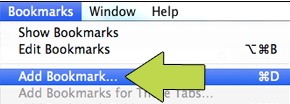
3. Você pode editar o nome e escolher a pasta para salvar
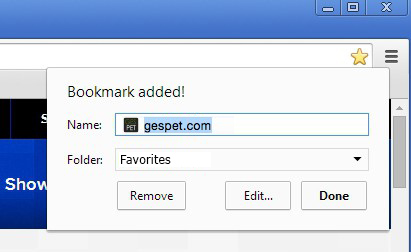
4. Pronto! Agora clique no favorito e sua aplicação será aberta.
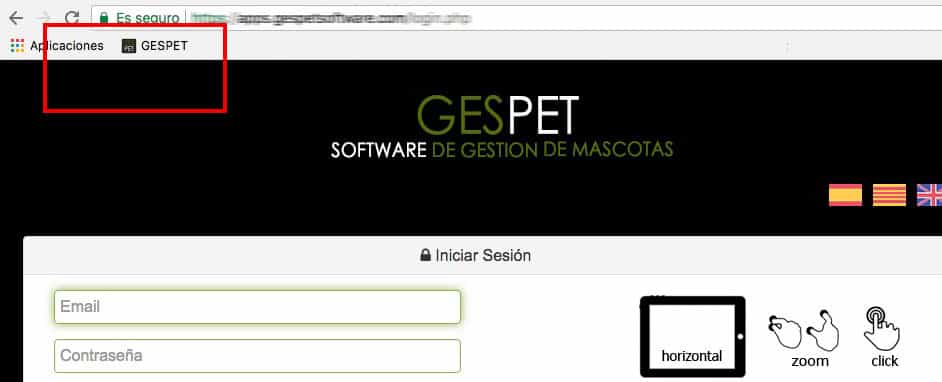
Clique no botão à esquerda da barra de endereços (quadrado com uma seta apontando para cima) e selecione a opção "Favoritos".
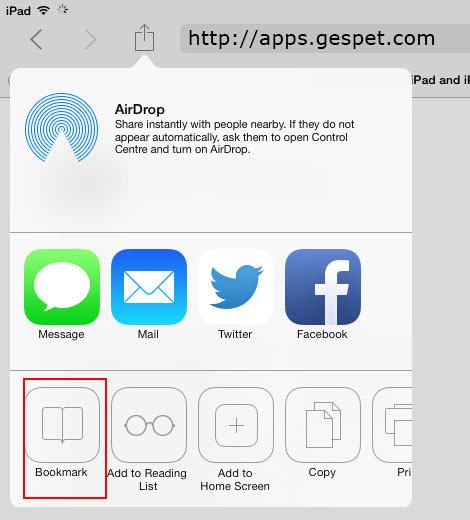
Existem várias maneiras de fazer isso, aqui mostramos algumas.
Método 1
1. Insira o endereço da web no navegador
2. Clique no ícone que aparece à esquerda do endereço e arraste-o para sua área de trabalho.
Se você estiver usando MacOS, você também pode incluir o ícone no Dock, basta arrastá-lo para a área de trabalho.
>> Clique aqui para ver como fazer isso
Método 2 (se estiver usando Chrome)
1. Abra o Chrome e insira o endereço de acesso ao software
2. Clique no menu do Chrome localizado no canto superior direito: é um ícone formado por 3 pontos verticais (⋮)
3. Selecione a opção Mais Ferramentas > Adicionar à área de trabalho (Mais ferramentas > Adicionar à Área de Trabalho)
4. Uma janela pop-up será aberta para você digitar o nome (por exemplo, Gespet)
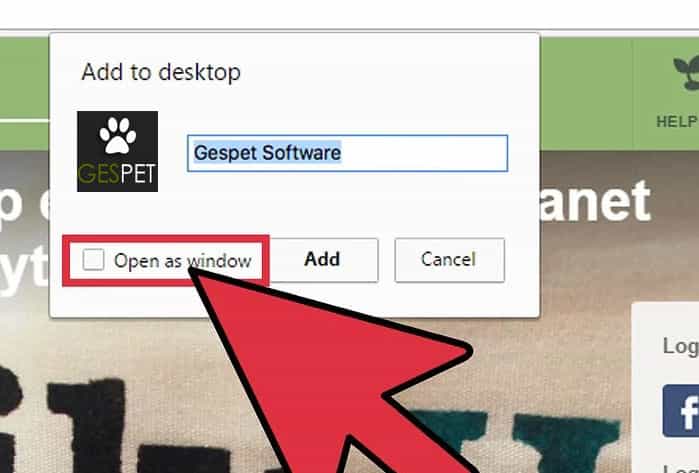
5. Se você selecionar a opção Abrir como Janela, quando clicar nela, ela será aberta em uma nova janela do navegador. Caso contrário, ela será aberta como mais uma aba do navegador.
6. Finalmente, clique em Adicionar para concluir.
Método 3 (Apenas se estiver usando Windows)
1. Na Área de Trabalho, clique com o botão direito do mouse
2. Selecione a opção Novo > Atalho
3. Insira o URL para acessar o software e clique em Avançar
4. Digite o nome que deseja (por exemplo, GESPET) e clique em concluir
1. Insira o endereço da web no navegador
2. Pressione o botão à esquerda da barra de endereços (quadrado com uma seta apontando para cima)
3. Selecione a opção "Adicionar à Tela de Início".
4. Uma janela pop-up será aberta para digitar o nome (por exemplo, Gespet)
5. Clique em "Salvar"
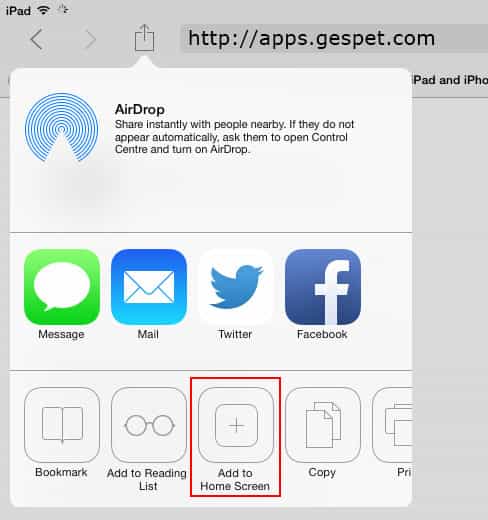
1. Insira o endereço da web no navegador
2. Adicione o URL aos favoritos
3. Selecione esse favorito, mantenha pressionado e aparecerão mais opções
4. Agora selecione a opção Adicionar atalho à área de trabalho.
Nota: Essas instruções podem variar, dependendo do seu dispositivo, versão do sistema operacional, navegador, etc.
Mas não se preocupe, você sempre pode procurar como criar um atalho e adicionar aos favoritos para o seu caso específico.

